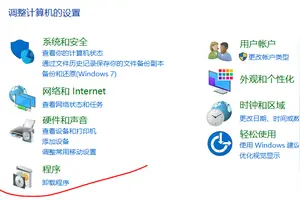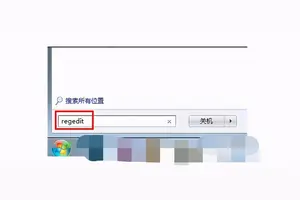1.win10正式版怎么设置wifi热点密码
设置如下:1、以管理员身份运行命令提示符:快捷键win+R→输入cmd→回车2、启用并设定虚拟WiFi网卡:运行命令:netsh wlan set hostednetwork mode=allow ssid=Diligent key=password此命令有三个参数,如下:mode:是否启用虚拟WiFi网卡,改为disallow则为禁用。
ssid:无线网名称,最好用英文(以Diligent为例)key:无线网密码,八个以上字符(以password为例)。以上三个参数可以单独使用,例如只使用mode=disallow可以直接禁用虚拟Wifi网卡。
开启成功后,网络连接中会多出一个网卡为“Microsoft Virtual WiFi Miniport Adapter”的无线连接2,为方便起见,将其重命名为"虚拟WiFi"。若没有,只需更新无线网卡驱动就OK了。
3、设置Internet连接共享:在“网络连接”窗口中,右键单击已连接到Internet的网络连接,如“本地连接”,选择“属性”→“共享”,勾上“允许其他······连接(N)”并选择“虚拟WiFi”注意:如果点击共享后,出现错误提示,则需要开启“Windows Firewall”服务。“计算机”右键→“管理”→“服务和应用程序”→“服务”,在列表中找到“Windows Firewall”服务并启动,即OK!确定之后,提供共享的网卡图标旁会出现“共享的”字样,表示“宽带连接”已共享至“虚拟WiFi4、开启无线网络:继续在命令提示符中运行:netsh wlan start hostednetwork(将start改为stop即可关闭该无线网,以后开机后要启用该无线网只需再次运行此命令即可)至此,虚拟WiFi的红叉叉消失,WiFi基站已组建好,主机设置完毕。
笔记本、带WiFi模块的手机等子机搜索到无线网络Diligent,输入密码password,就能共享上网啦。
2.网络共享与移动热点怎么设置密码
若将手机流量共享给其他设备上网,操作如下:
1.手机开启移动数据并选择NET接入点:下拉顶帘菜单-开启移动数据;设置-连接-移动网络-接入点名称-选择NET接入点。
2.设置-连接-移动热点和网络共享(WLAN热点和网络共享)-移动热点开启,点击右上角三个点-配置移动热点-可设置名称、密码等。
3.用其他设备搜索本机的无线热点连接即可。
注:
1.如手机开启移动热点后,其他设备搜索不到,建议查看配置移动热点中是否开启了隐藏我的设备。
2.移动热点开启后,已连接的无线网络将自动断开。
3.请问网络共享与移动热点怎么设置密码
具体如下:
1,首先,打开设置,找到【更多】
2,点击【移动网络共享】
3,点击【便携式WLAN热点】
4,点击如图图标,开启便携式WLAN热点
5,点击【配置WLAN热点】
6,点击【安全性】
7,设置密码,对方就可以根据密码来共享网络。
4.win10自带的移动热点网络怎么设置
具体方法如下:
1、使用快捷键Windows+R,在运行窗口中,输入“cmd”,点击确定;
2、输入netsh wlan set hostednetwork mode=allow ssid=name(无线名字) key=00000000(8位以上密码);
3、按下回车键后再输入:netsh wlan start hostednetwork;
4、按下回车键后,会提示“已启动承载网络”,虚拟无线热点创建完成。
5.如何在Windows 10上设置移动热点
要开始使用,请打开“设置”应用,然后点击“网络和互联网”类别。 所有的热点设置都可以在“移动热点”页面找到。 无论您使用的是Windows 10桌面设备还是移动设备,界面都一样。
在屏幕顶部,您将看到一个切换按钮来启用和禁用设备的热点。 您还可以使用Action Center中的快速操作按钮打开和关闭该功能。
要更改热点网络的显示方式,请单击“编辑”按钮。 在这里,您可以自定义设备将自己广播的网络名称。 您还可以更改密码,以保护您的移动热点免受未经授权的用户。
最后,在屏幕底部有一个切换按钮,用于控制热点的“开启远程”功能。
6.win10系统怎么打开移动热点
首先,打开设置(点击桌面左下角的windows图标,倒数第二个就是设置啦)在设置界面下找到“网络和internet”,打开“网络和internet”是不是看到了“移动热点”,点击打开移动热点(与其他设备共享我的internet连接),“从以下位置共享我的internet连接”选择以太网,然后就可以编辑wifi的名称和密码了。
有的童鞋可能会说,我打开热点了,手机也有显示,但就是连不上,这是怎么回事呢?别着急,看下面的步骤,先打开设备管理器(不知道“设备管理器”的请自行百度)找到“网络适配器”,双击,一般第一个就是虚拟网卡驱动程序(或者看哪个有wireless就是虚拟网卡驱动程序)单击右键,选择“属性“——”高。
转载请注明出处windows之家 » win10开启移动热点怎么设置密码
 windows之家
windows之家